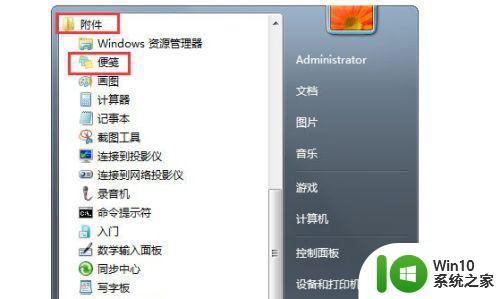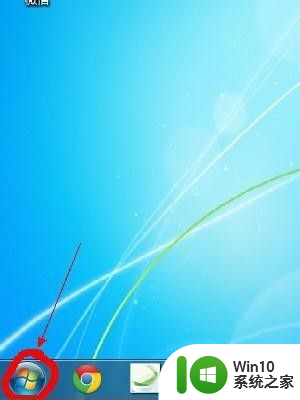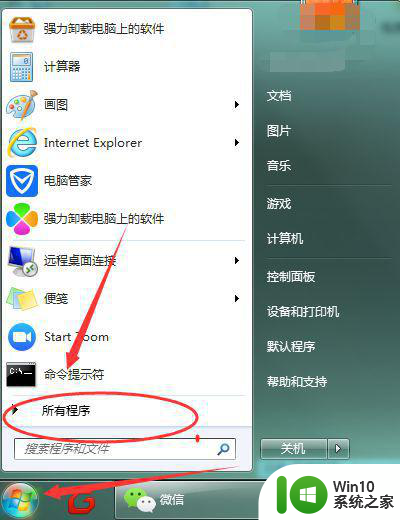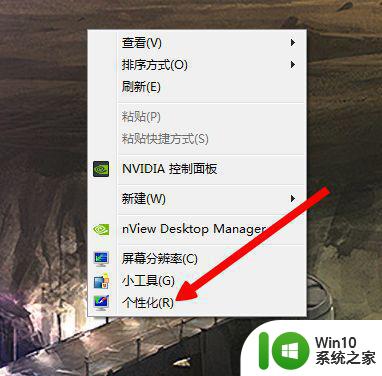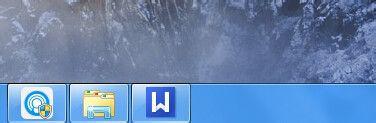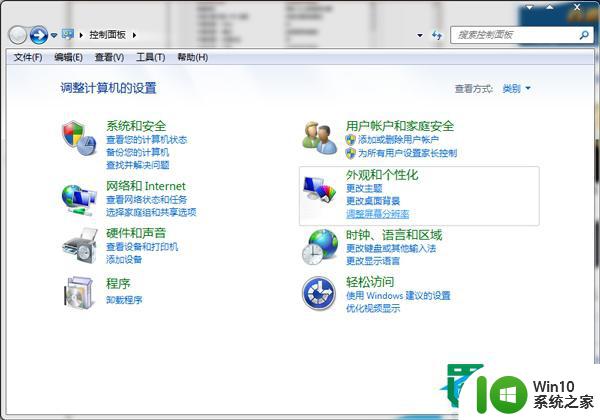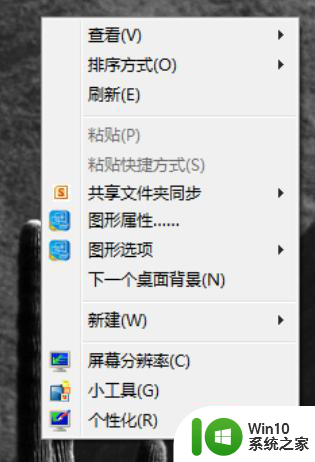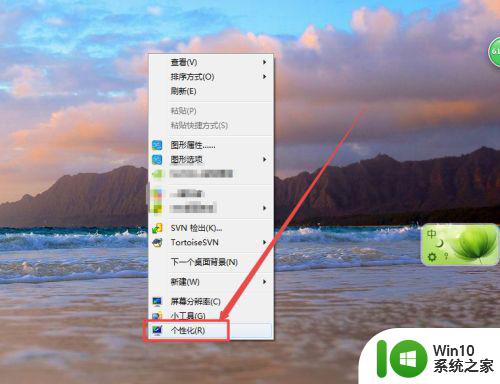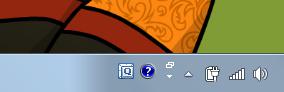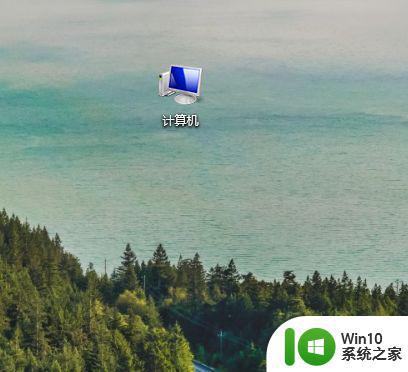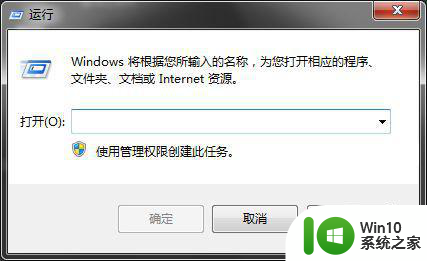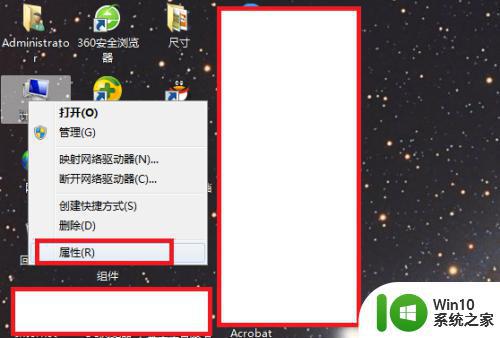win7透明桌面便签怎么设置 win7桌面便签透明设置方法
Win7透明桌面便签是一项非常实用的功能,它能帮助我们快速记录和提醒重要事项,有些人可能会对如何设置Win7桌面便签的透明度感到困惑。不用担心下面我将为大家介绍一种简单的设置方法。通过按下桌面上的右键,选择“属性”选项,然后点击“透明度”滑块,您就可以根据自己的喜好来调整便签的透明度。这样不仅能够让桌面便签更加美观,还能方便我们在工作中更好地利用这一功能。快来试试吧!
解决方法:
1、安装好Notezilla 后,请在你的电脑任务栏找到它,确保它正在运行。

2、点击电脑桌面,同时按下Ctrl+Shift+U,你的电脑桌面会出现一个便签。
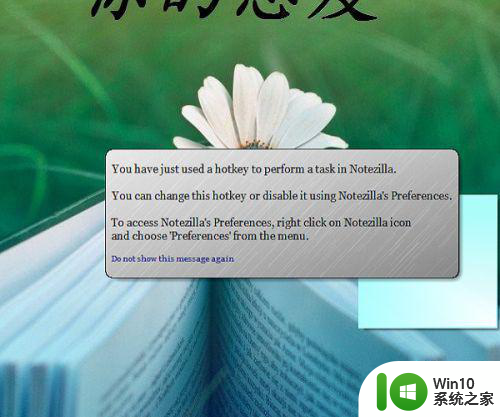
3、这时这个便签是没有选项栏的,需要你在它上面点击一下,它的选项栏才会出现。

4、点击左上角的“三”(就是这个样子),会出现菜单栏。

5、找到“Transparency”(透明度)这一项。
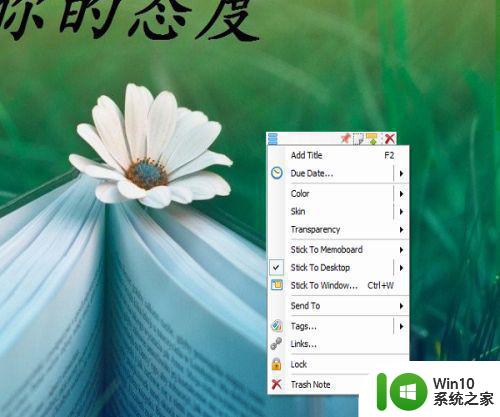
6、在“Transparency”(透明度)选项菜单内有四个选项,“(无)"“Low(低)"“Medium(中)”“High(高)”你可以自由选择。
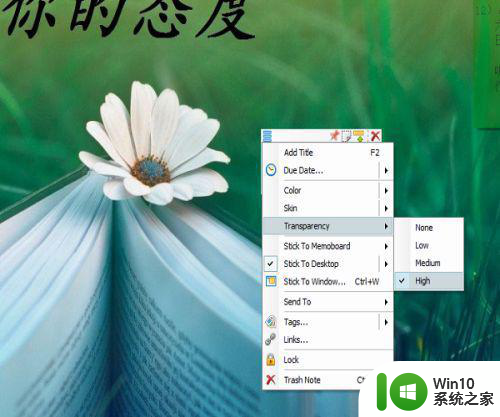
7、选择完成后,再点击桌面,你的便签便会透明化。

以上就是win7透明桌面便签怎么设置的全部内容,碰到同样情况的朋友们赶紧参照小编的方法来处理吧,希望能够对大家有所帮助。